Как да запазите слайд Powerpoint 2013 като картина
Трябва ли да създадете картина с текст върху нея или с група обекти, които не можете да сглобите в друга програма? Powerpoint 2013 предлага много контрол върху това, което поставяте на вашия слайд, и може да служи като един от най-добрите редактори на изображения на много компютри. Така че, ако сте създали слайд, който искате да запазите като снимка в Powerpoint 2013, тогава може би се чудите как да го направите.
За щастие можете да изберете да запазите отделните слайдове като снимки в програмата или можете да изберете да запазите всеки отделен слайд от вашата презентация като картина. Затова следвайте нашето ръководство по-долу, за да научите как.
Запишете слайд като снимка в Powerpoint 2013
Стъпките в тази статия ще ви покажат как да запазите отделен слайд като JPEG картина. Обърнете внимание, че вие също ще имате възможността да запазите всеки слайд в презентацията като картина и в последната стъпка, ако искате да запазите всички слайдове като снимки.
Стъпка 1: Отворете слайдшоуто в Powerpoint 2013.
Стъпка 2: Щракнете върху слайда, който искате да запазите като снимка от колоната в лявата част на прозореца.

Стъпка 3: Щракнете върху раздела File в горния ляв ъгъл на прозореца.
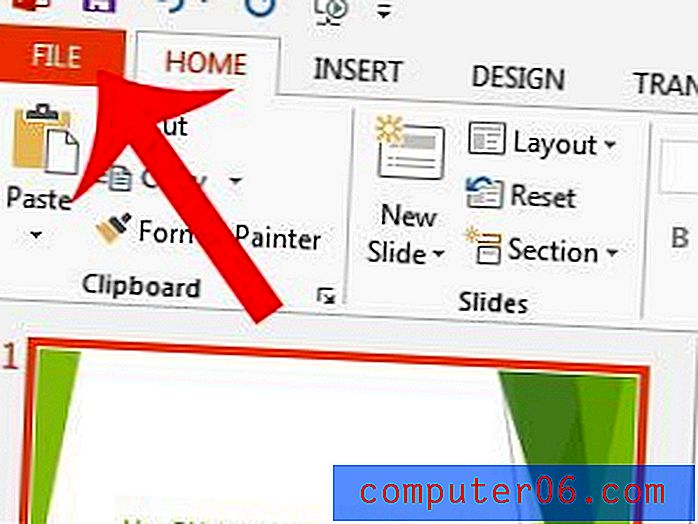
Стъпка 4: Кликнете върху Запазване като в колоната в лявата част на прозореца.
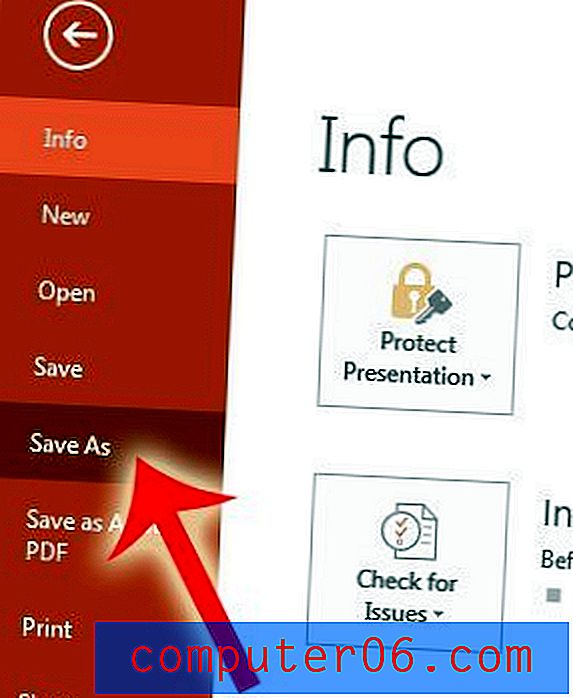
Стъпка 5: Изберете местоположението, където искате да запазите снимката.
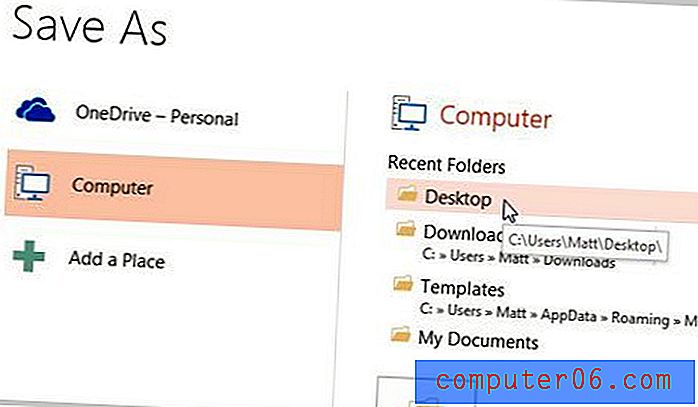
Стъпка 6: Щракнете върху падащото меню вдясно от Запазване като тип, след което щракнете върху опцията JPEG .
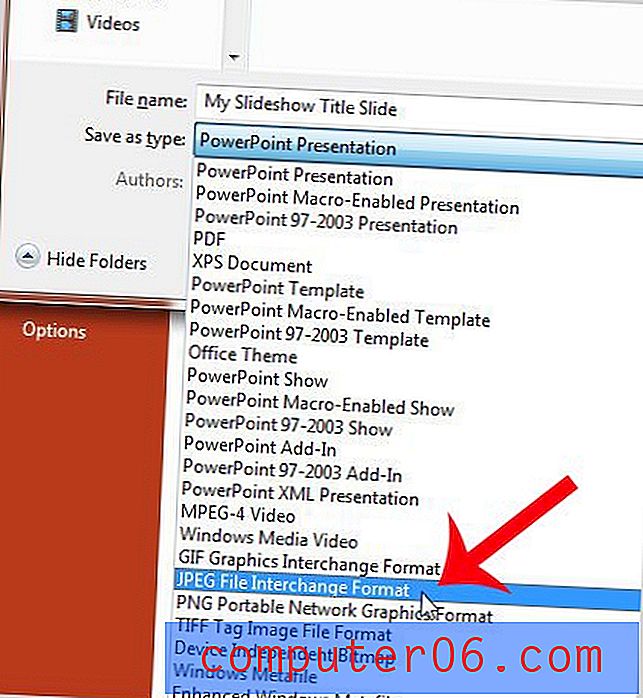
Стъпка 7: Щракнете върху бутона Запиши .
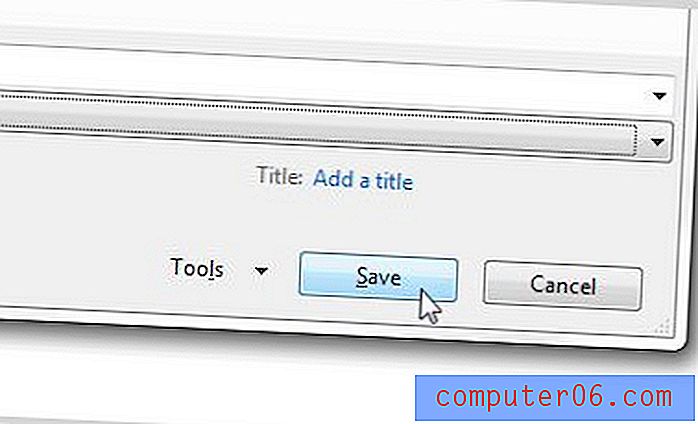
Стъпка 8: Щракнете върху бутона Just This One .
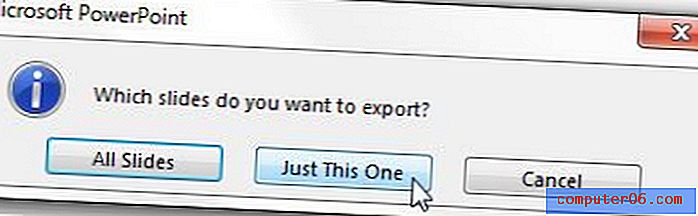
След това ще можете да отидете до мястото, където запазвате изображението и да го преглеждате.
Имате ли снимка, която искате да използвате като фон на вашата презентация? Научете как да добавите фонова снимка в Powerpoint 2013.


